笔记本如何无线上网,小编教你如何使用笔记本无线上网
- 分类:Win7 教程 回答于: 2018年04月16日 11:22:20
无线网络的出现给我们的生活带来了巨大的方便,笔记本也在用户中越来越普及。如果是刚买的笔记本应该有内置无线网卡的,现在的笔记本几乎都带,这里说是无线网卡,而不是无线上网卡。那么笔记本如何无线上网?下面,小编给大伙演示笔记本实现无线上网的摆弄过程。
笔记本取代台式机已经是不争的事实。笔记本最重要的功能之一就是可以支持Wi-Fi无线上网,而笔记本不像台式机那样可以直接插上网线,直接上网就可以了,它需要我们设置无线。那么笔记本如何无线上网?下面,小编就来跟大家讲解使用笔记本无线上网的操作流程。
如何使用笔记本无线上网
在笔记本的桌面,右击“计算机”图标,选择“管理”选项打开,
在“计算机管理”页面左侧选择“系统工具”、“设备管理器”,
双击打开“设备管理器”。然后选择“网络适配器”并展开,
就可以检查笔记本无线网卡的状态。
如果图标上有黄色叹号,说明无线网卡安装有问题,可以重新安装无线网卡驱动。
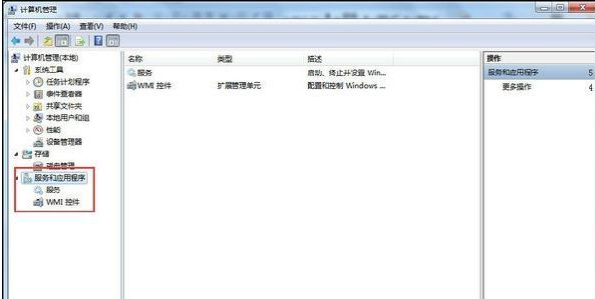
上网图-1
在“计算机管理”页面左侧,选择“服务和应用程序”选项,
点击展开,选择“服务”选项,在打开的右侧界面中,找到“Wireless Zero Configeration”,
检查是否已经启动,如果没有启动的话,鼠标右击这个程序选择“启动”选项
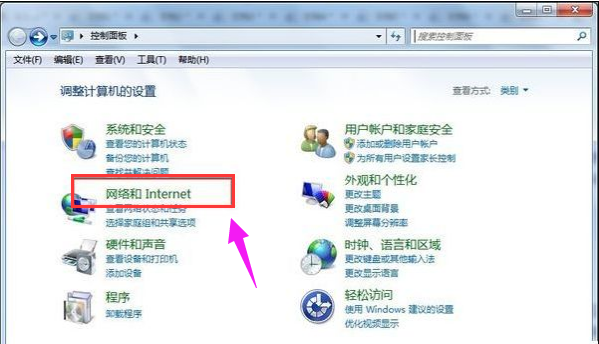
笔记本图-2
关闭“计算机管理”窗口,回到 电脑桌 面,点击“开始”、“控制面板”,进入“控制面板”页面,
选择“网络和Internet”选项并打开,然后选择“网络和共享中心”并打开,
在打开的界面中,右击“无线网络连接”,选择“属性”,在打开的对话框中,
选择“无线网络配置”,然后,勾选“用Windows配置我的无线网络设置”。
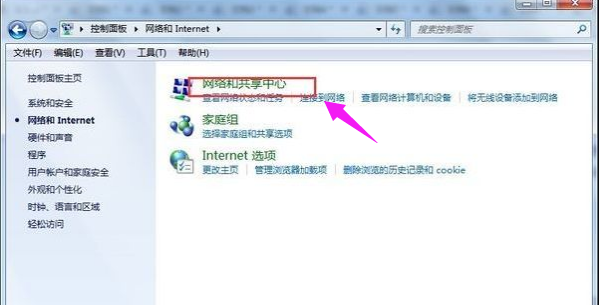
无线网络图-3
设置好之后,返回到之前页面,右击“无线网络连接”,选择“查看可用无线连接”。
也可以直接点击笔记本桌面右下角的“无线网络”连接图标,这样就可以显示可以使用的无线网络名称,
选择无线网络名称,然后输入密码就可以使用了。
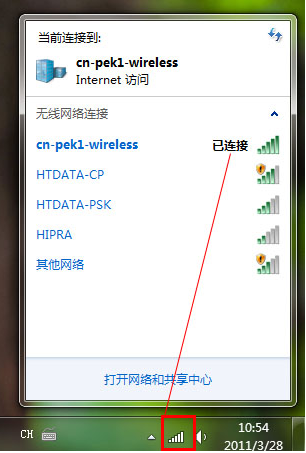
无线上网图-4
以上就是笔记本实现无线上网的操作过程。
值得注意的是:使用笔记本连接无线网络的前提,是需要安装无线路由器,或者是附近有可以使用的wifi网络。
 有用
26
有用
26


 小白系统
小白系统


 1000
1000 1000
1000 1000
1000 1000
1000 1000
1000 1000
1000 1000
1000 1000
1000 1000
1000 1000
1000猜您喜欢
- 怎么重装win7系统2023/04/14
- 雨林木风windows7 64位旗舰版系统下载..2017/05/20
- win7一键还原,小编教你win7怎么一键还..2018/04/27
- win7纯净版镜像下载安装教程..2022/12/22
- 小编教你win7修改盘符号方法..2018/10/23
- win7怎么给电脑设置锁屏密码..2023/01/25
相关推荐
- win7旗舰版64位系统下载安装的步骤教..2021/06/25
- 为你解答电脑蓝屏怎么办2018/12/17
- 资源管理器打不开,小编教你资源管理器..2018/08/28
- win7系统64位office2007官方原版下载..2017/05/12
- 如何设置工作组,小编教你如何设置局域..2018/03/28
- 告诉你iso是什么格式,iso怎么打开..2018/11/05

















